Aperçu
Acceuil
- Présentation - Aperçu
- Shareware - Téléchargement
- Support & Contact - Achat
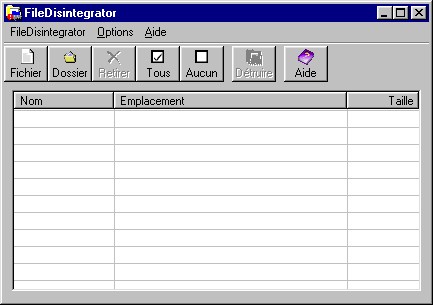
Fenêtre principale
de FileDisintegrator
Le principe de fonctionnement de FileDisintegrator est très simple. C'est depuis cette fenêtre principale que vous pourrez détruire les fichiers et/ou dossiers de votre choix. Pour sélectionner des éléments deux options s'offrent à vous :
- vous pouvez faire glisser les fichiers et/ou dossiers depuis l'Explorateur sur la fenêtre de FileDisintegrator, qui les ajoutera automatiquement dans la liste
- vous pouvez utiliser les fonctions d'ajout : menu FileDisintegrator/Ajouter un fichier (ou un simple clic sur le bouton Fichier) pour ajouter des fichers, et menu FileDisintegrator/Ajouter un dossier (ou un simple clic sur le bouton Dossier) pour ajouter un dossier.
Lors de l'ajout d'un répertoire, vous pouvez choisir de ne pas Supprimer le dossier complet (option sélectionée par défaut). La différence entre ces deux modes est importante : supprimer un dossier simplement signifie que FileDisintegrator ne détruira que l'intégralité des fichiers contenus dans ce dossier, ignorant ses éventuels sous-dossiers et ne le supprimant pas même s'il reste vide ; supprimer un dossier complétement signifie par contre que FileDisintegrator détruira l'intégralité des fichiers et dossiers contenus dans ce dossier et ses éventuels sous-dossiers puis le supprimera.
Notez que
lorsque vous glissez un dossier sur la fenêtre de FileDisintegrator,
le mode de suppression de ce dossier dépend de l'option choisie.
Une fois que vous avez coché les fichiers et/ou dossiers que vos
souhaitez détruire, un simple clic sur le bouton Détruire.
Le nombre de passes qui sera éffectuer, à savoir le nombre
de fois que FileDisintegrator réécrira le fichier
pour s'assurer de sa destruction complète, est définit dans
les options.

Options
Vous pouvez aussi le modifier d'un simple clic droit sur le bouton Détruire. Une confirmation vous sera alors demandée, avec la liste de l'ensemble des fichiers (et dossiers) qui seront détruits par FileDisintegrator. Une fois que vous aurez répondu Oui il ne sera plus possible de faire marche arrière !! Les fichiers seront tous détruits, sans aucun moyen de faire machine arrière.
Une barre de progression générale vous indiquera l'avancement de la destruction, ainsi que le nom du fichier en cours de destruction et le numéro de la passe courante.